Samsung YH-J70S User Manual [tr]
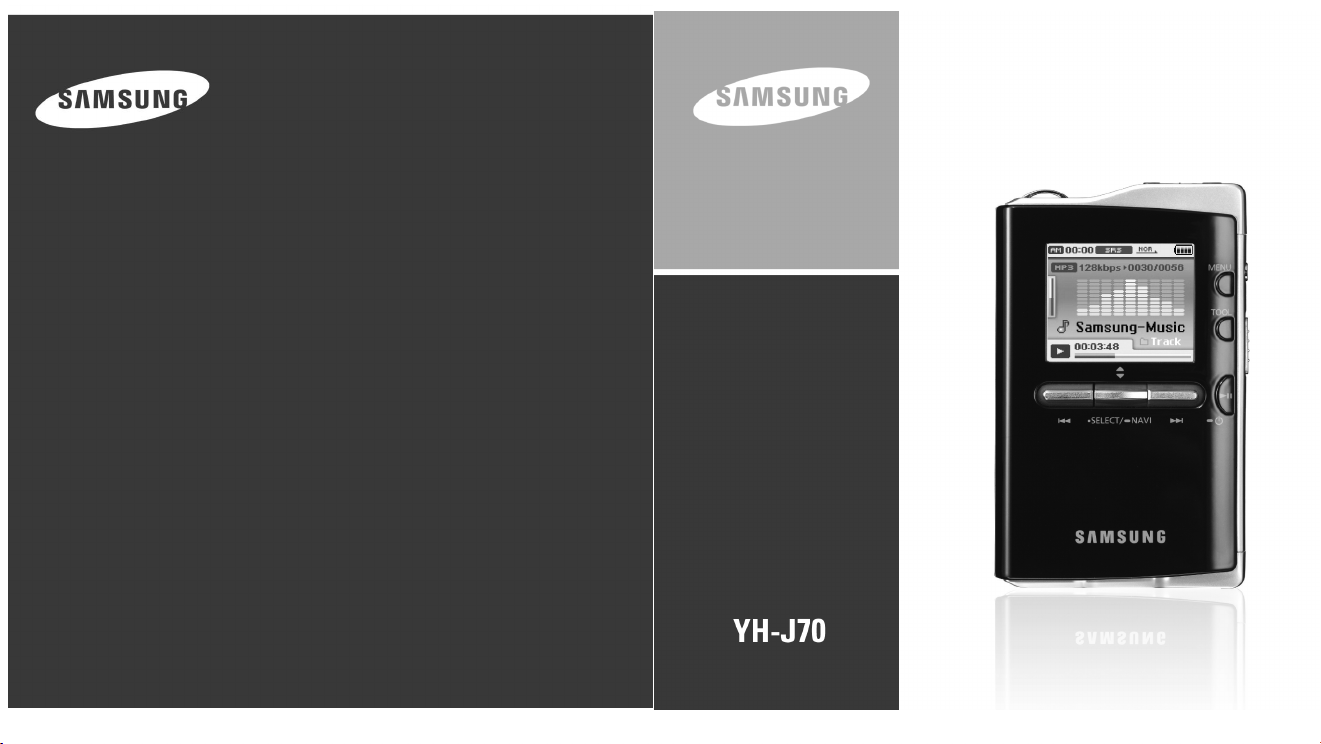
AH68-01675F
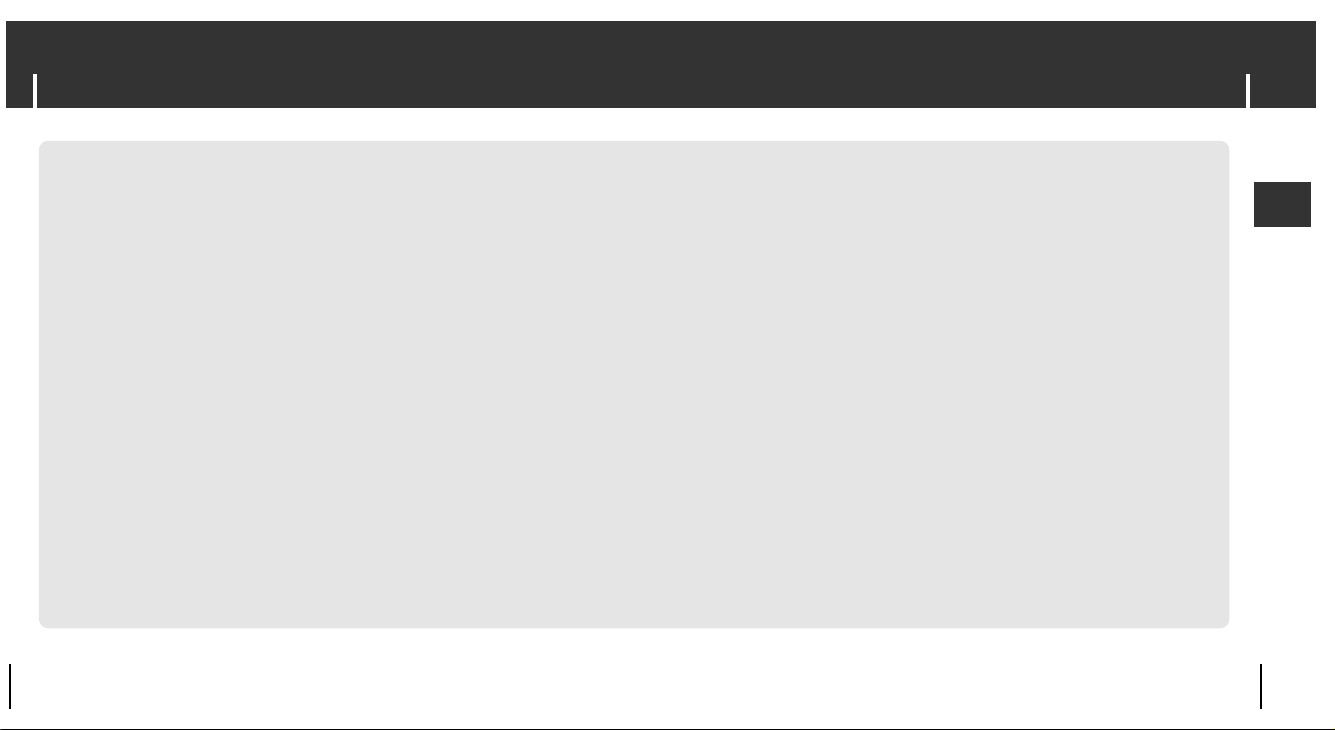
3
Funksjoner
NO
USB 2.0 Høyhastighets dataoverføring
SRS WOW Surround Sound
● Funksjonen 3D-surround (SRS) gir lyden en større romvirkning.
1,8-tommer farge-TFT LCD
● Du han se bilder og videofiler av høy kvalitet.
Støtte av forskjellige spill
● Du kan spille spill som Tetris, Omok og Othello.
Innebygd oppladbart Li-ion-batteri
● Det innebygde, oppladbare lithiumbatteriet gir opp til 25 timer med musikk og fem og
en halv time med videofiler. (I følge produsentens målinger)
Hastighetskontroll ved avspilling
● Du kan justere avspillingshastigheten for musikk- eller lydfiler.
Oppgraderbar
● Du kan oppgradere de innebygde programmene hvis oppgradering er tilgjengelig.
Vennligst se hjemmesiden (www.samsung.com) for oppgraderinger.
Funksjoner
2
Støtte fra masselagringsenhet
● Du kan bruke den innebygde harddisken til å lagre hele musikkbiblioteket ditt ,
og i tillegg bruke den som en eksternt driver for PC-en for å lagre andre datafiler.
MP3-, WMA- , Audio ASF- og Ogg-avspilling
● Denne spilleren støtter avspilling av MP3, WMA, Audio ASF og Ogg.
USB Host funksjonsstøtte
● Du kan fritt overføre data som musikk og bildefiler uten PC
ved å kople direkte til digitalt utstyr som et digitalt kamera,
MP3-spiller etc. til spilleren.
Videoavspilling
● Du kan se på videofiler etter at du har lastet ned med Multimedia Studio.
Bilde- og tekstvisning
● Du kan se JPEG-filer og tekst i TXT-filer.
Direkte MP3-opptak
● Du kan konvertere musikk fra CD-er, kassetter og radio til MP3-filer uten PC.
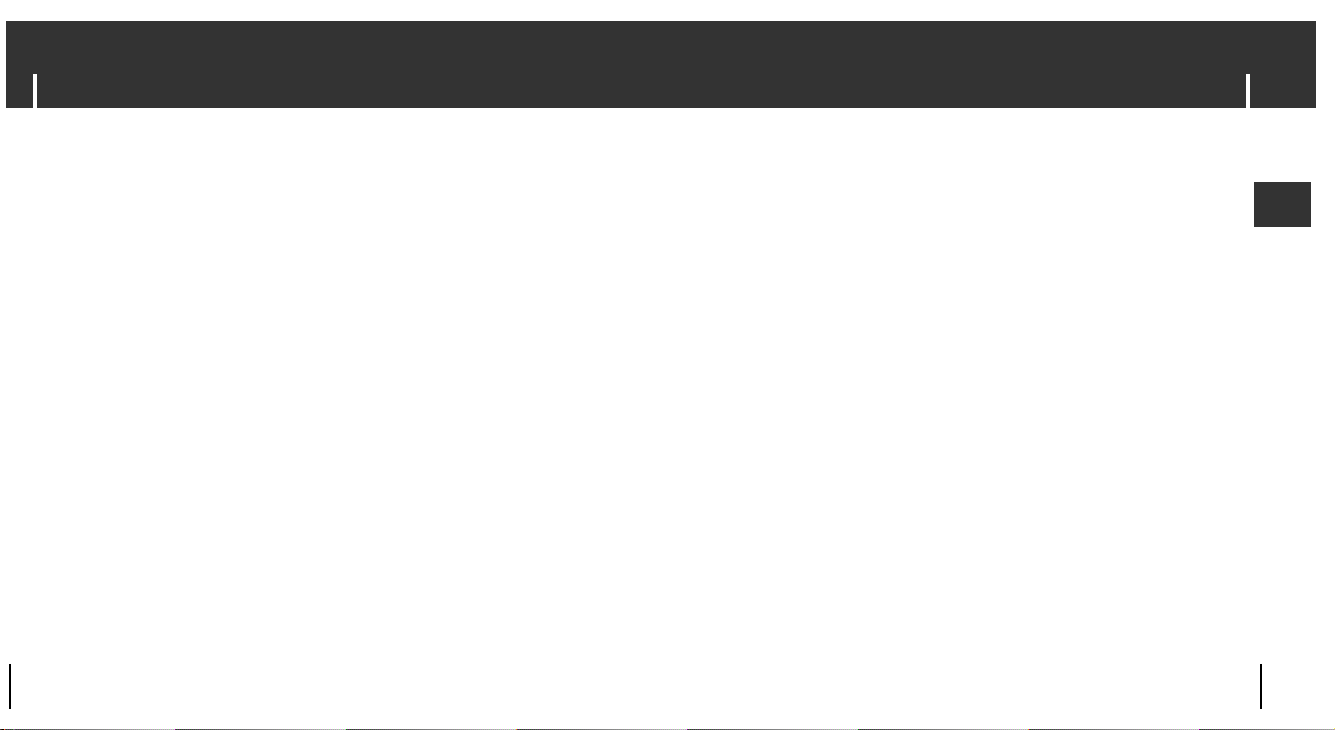
5
Innhold
NO
Opptak av MP3-er..................................52
Stille inn hovedfunksjoner i navigering ..54
● Gå til øverst på siden ............................54
● Legge til i Favoritter ..............................55
● Slette fil...............................................55
|
Kapittel 3 Bruk av spilleren
Vise tekst ...............................................56
Stille inn hovedfunksjoner i tekstinnstilling
57
● Bokmerke............................................57
● Gå til side............................................58
● Valg av sideskrolling..............................59
● Automatisk skrolling ..............................59
Vise bildefiler..........................................60
Vise videofiler.........................................61
Bruk av USB-vert ...................................62
● Kople til en ekstern enhet.......................62
● Overføre filer fra en ekstern enhet
til spilleren ..........................................63
● YH-J70 Kompatibel med USB-vert...........64
Spille spill...............................................66
● Tømme skjermen..................................66
● Othello ................................................67
● Omok .................................................68
● Tetris ..................................................69
● Chips..................................................70
Stille inn avanserte funksjoner...............71
Skjerminnstillinger..................................72
● Skrollehastighet....................................72
● Backlight .............................................72
● Tidsavbrudd for Lcd-skjermen.................73
● Tekstfarge............................................73
Stille inn lydeffekter................................74
● WOW-nivå...........................................74
● Optimal WOW ......................................74
● Automatisk equalizer (EQ)......................75
● Fade-in (glidende overgang)...................75
● User EQ Set ........................................76
● Klikkelyd..............................................76
Tidsplanlegging....................................77
● Memo (huskelapp) ................................77
● Kalender .............................................78
● Sove...................................................79
● Dato og klokkeslett ...............................79
FM-radioinnstillinger...............................80
● FM-region............................................80
● FM søkenivå ........................................80
Opptaksinnstillinger................................81
● Bitfrekvens ..........................................81
● Autosynkronisering................................81
Systeminnstillinger .................................82
● Språk..................................................82
● Filspråk
...............................................82
● Avspillingshastighet
...............................83
● Spille videre
.........................................83
● Innstilling for tilkopling til PC
...................83
● Standardinnstilling.................................84
● Om.....................................................84
|
Kapittel 4 Tillegg
Menyoversikt........................................85
I
Kapittel 5 Kundestøtte
Feilsøking.............................................86
Spesifikasjoner.....................................88
Innhold
4
|
Kapittel 1 Forberedelser
Funksjoner ...............................................2
Sikkerhetsinstruksjoner............................6
Sikkerhet ved bruk av batterilader ...........8
Lade batteriet ..........................................9
Komponenter ........................................10
Plassering av kontrollorganer.................11
Display ...................................................13
I|
Kapittel 2 Tilkopling til datamaskin
Kople spilleren til PC..............................14
● Installere programvare...........................14
● Kople spilleren til PC med en
USB-ledning .......................................16
Bruke spilleren som en flyttbart
lagringsenhet .........................................18
● Laste ned filer ......................................18
● Kople fra USB-ledningen........................19
Bruk av Media Studio.............................20
● Laste ned musikkfiler.............................20
● Sende spillelister ..................................22
● Formatere spilleren ...............................24
● Skille ut spor fra en lyd-CD.....................25
● Opprette en mappe ...............................26
● Slette en mappe/fil ................................27
● Vise hjelp på Media Studio .....................28
Installere Multimedia Studio...................29
● Installere programvare...........................29
Bruke Multimedia Studio........................31
● Redigere bilder.....................................31
● Sende bilder ........................................32
● Sende videoer......................................34
● Videofangst
.........................................36
● Å se Hjelp på Multimedia Studio..............39
Kapittel 3 Bruk av spilleren
Spille musikk .........................................40
● Pause i musikken .................................40
● Justere lydstyrken.................................40
Hold-funksjon .........................................41
Sløyfegjentakelse...................................41
● Startpunkt............................................41
● Endepunkt ...........................................41
Søke etter musikk- og stemmefiler ........42
● Søke etter spesielle avsnitt under avspilling ..
42
● Endre spor under avspilling ....................42
● Endre spor etter stopp ...........................42
Stille inn hovedfunksjoner i musikkinnstill-
ing ..........................................................43
● Legge til i Favoritter ..............................43
● EQ .....................................................43
● SRS:...................................................44
● Avspillingsmåte.....................................45
● Filopplysninger .....................................45
Menyvalg................................................46
Høre på FM-radio ..................................47
● Skifte til FM-radio..................................47
● Søke etter en frekvens ..........................47
Stille inn hovedfunksjoner i FM-innstilling..
48
● Mono/Stereo ........................................48
● Forhåndsinnstillinger .............................48
● Redigere forhåndsinnstillinger.................49
● Automatisk forhåndsinnstilling.................49
Stemmeopptak.......................................50
Opptak fra FM-radio...............................51
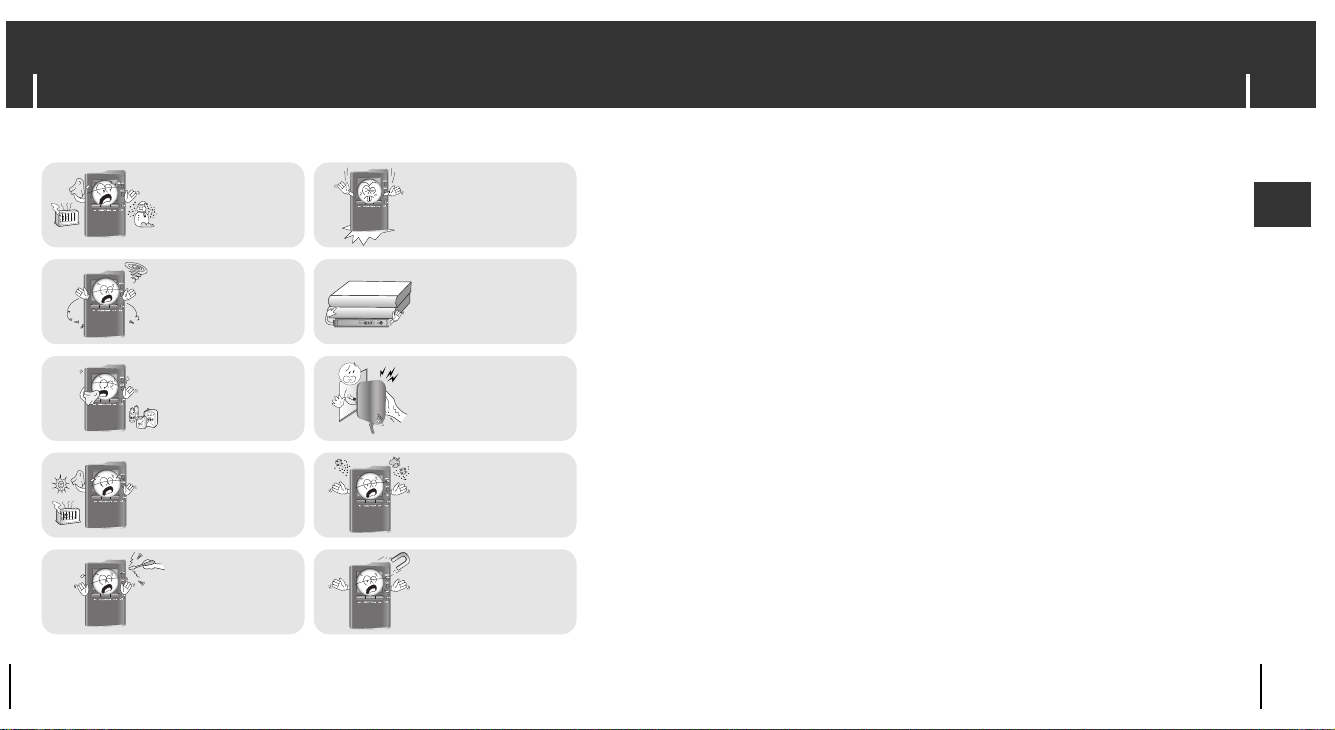
7
Sikkerhetsinstruksjoner
NO
Følg trafikksikkerhetsbestemmelsene
● Bruk ikke øretelefonene når du kjører bil eller sykler.
Det er ikke bare farlig, men også ulovlig.
● For å unngå en ulykke, skru ikke opp lydstyrken på øretelefonene for mye når du går.
Beskytt ørene
●Still ikke opp lydstyrken for mye. Leger advarer mot å utsette ørene for sterke lyder i lengre perioder.
● Slutt å bruke enheten eller still lydstyrken ned hvis du får ringing i ørene.
● Pass på at ikke ledningen til øretelefonene blir hengende fast i armen din eller andre objekter mens du går
eller driver fysisk aktivitet.
● Følg lokale retningslinjer med hensyn til avfallsdeponering når du kaster emballasje, batterier
og gammelt elektronisk utstyr.
● Spilleren din er pakket inn i papp, polyetylen osv. Det er ikke brukt overflødige materialer..
● Omgivelsestemperatur: 5 °C ~ 35 °C (41°F ~ 95 °F)
● Fuktighet: 10 ~ 75 %
I Øretelefoner
I Driftsbetingelser utendørs
I Miljøinformasjon
Sikkerhetsinstruksjoner
6
Vennligst les og sett deg inn i alle instruksjonene for å unngå skade på deg selv og på spilleren
✽
Vær oppmerksom på at vi fraskriver oss ethvert ansvar for skader pga. tap av lagrede data eller dataopptak som
skyldes havari, reparasjon eller andre årsaker.
Pass på at fremmede
stoffer ikke trenger inn i
enheten.
Utsett ikke enheten for
kjemikalier som
bensen eller tynner.
Utsett ikke enheten for sterkt
press.
Plasser ikke tunge gjenstander oppå enheten.
Ikke ta i laderen med
våte hender.
Utsett ikke enheten for
direkte sollys eller
varmekilder.
Oppbevar ikke enheten i
støvete omgivelser.
Bruk ikke enheten i nærheten
av
apparater som
genererer et sterkt
magnetfelt.
Forsøk ikke å demontere
og reparere enheten på
egen hånd.
Ikke utsett enheten for
ekstreme
temperaturer (over 35 °C
eller under -5 °C). Unngå
fuktighet.
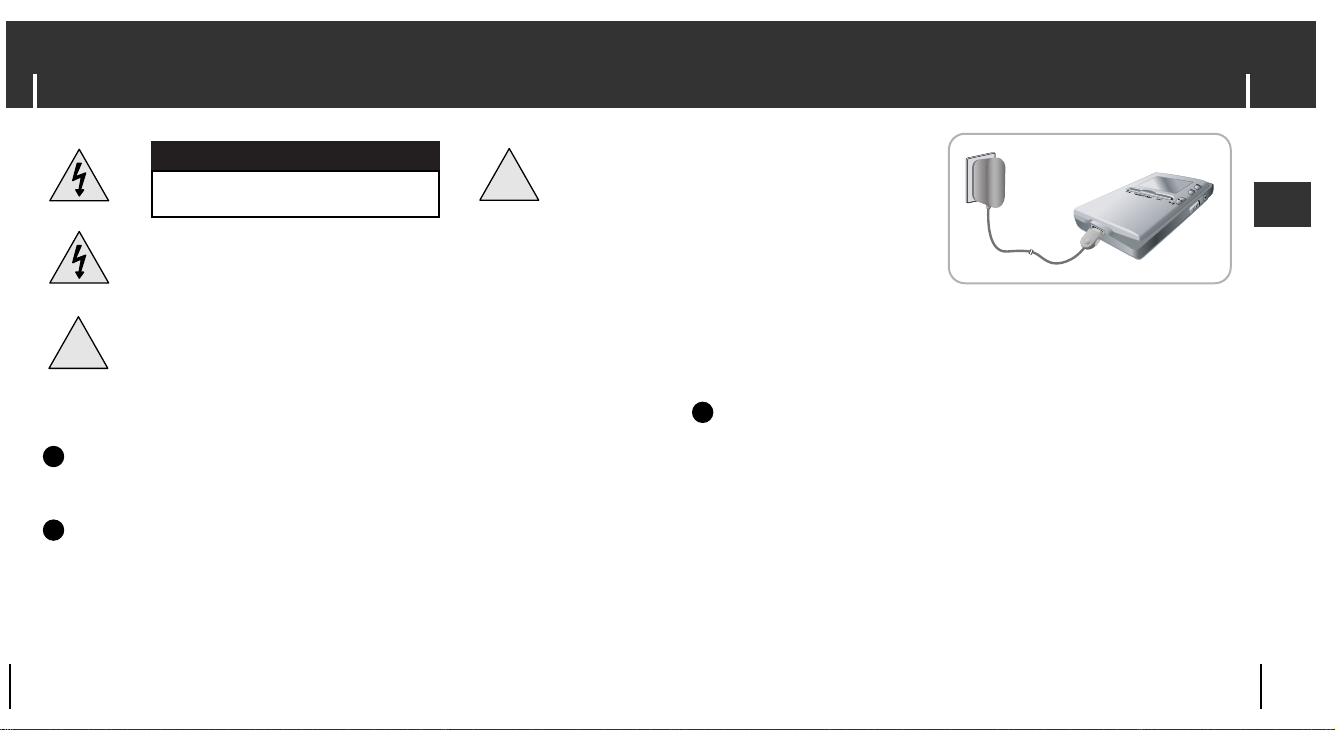
9
Lade batteriet
NO
En lader følger med spilleren din.
Plugg laderen i en veggkontakt.
✻ Når oppladingen er fullført,
, vil “Charge Completed” visespå skjermen.
✻ For å lade ved å kople til USB-ledningen,
velg [Settings] (innstillinger) ‘ [System] ‘
[PC Connect Mode] ‘ [Charge] i menybildet. For å
lade gjennom USB-ledningen,
må PC-en være slått på. Hvis PC’en går over i
strømspareinnstilling, blir batteriet ikke ladet.
✻ Å lade batteriet gjennom USB-ledningen tar omkring
6 timer, mens lading av batteriet med laderen tar
omkring 4 timer.
FFFFoooorrrrssssiiiikkkkttttiiiigg
gg
- For å unngå brannfare, lad ikke i mer enn 12 timer.
Plugg ikke flere enheter i samme stikkontakt.
- Ikke bruk en defekt lader.
- Når du skal bruke det oppladbare batteriet for første gang etter at det har ligget ubrukt i flere måneder,
lad det først helt opp.
- Overlading reduserer batteriets levetid.
Det oppladbare batteriet er forbruksvare og kapasiteten vil avta gradvis.
- For å forlenge batteriets levetid, bruk et fullt oppladet batteri til det er helt utladet,
og lad det så helt opp igjen før det brukes.
Vær oppmerksom på at vi fraskriver oss ethvert ansvar for skader pga. tap av lagrede data eller
dataopptak som skyldes havari, reparasjon eller andre årsaker.
En brann eller et elektrisk støt kan bli resultatet.
- Ta ikke i laderen med våte hender.
-
Sikkerhet ved bruk av batterilader
8
!
!
FORSIKTIG
FARE FOR ELEKTRISK STØT. MÅ IKKE
ÅPNES
De uisolerte delene inni laderen kan forårsake
elektrisk støt.
For din egen sikkerhet må du ikke åpne
laderens deksel.
Les denne brukerhåndboka for å unngå alle problemer som kan oppstå ved bruk av laderen.
AAAAddddvvvvaaaarrrrsssseeeell
ll
- Hold laderen unna vann og fuktighet for å unngå brann eller elektrisk støt.
FFFFoooorrrrssssiiiikkkkttttiiiigg
gg
- For å unngå elektrisk støt, bruk laderen bare med 120V strømuttak
- Kontroller at pluggen til laderen er stukket helt inn i stikkontakten.
-
-
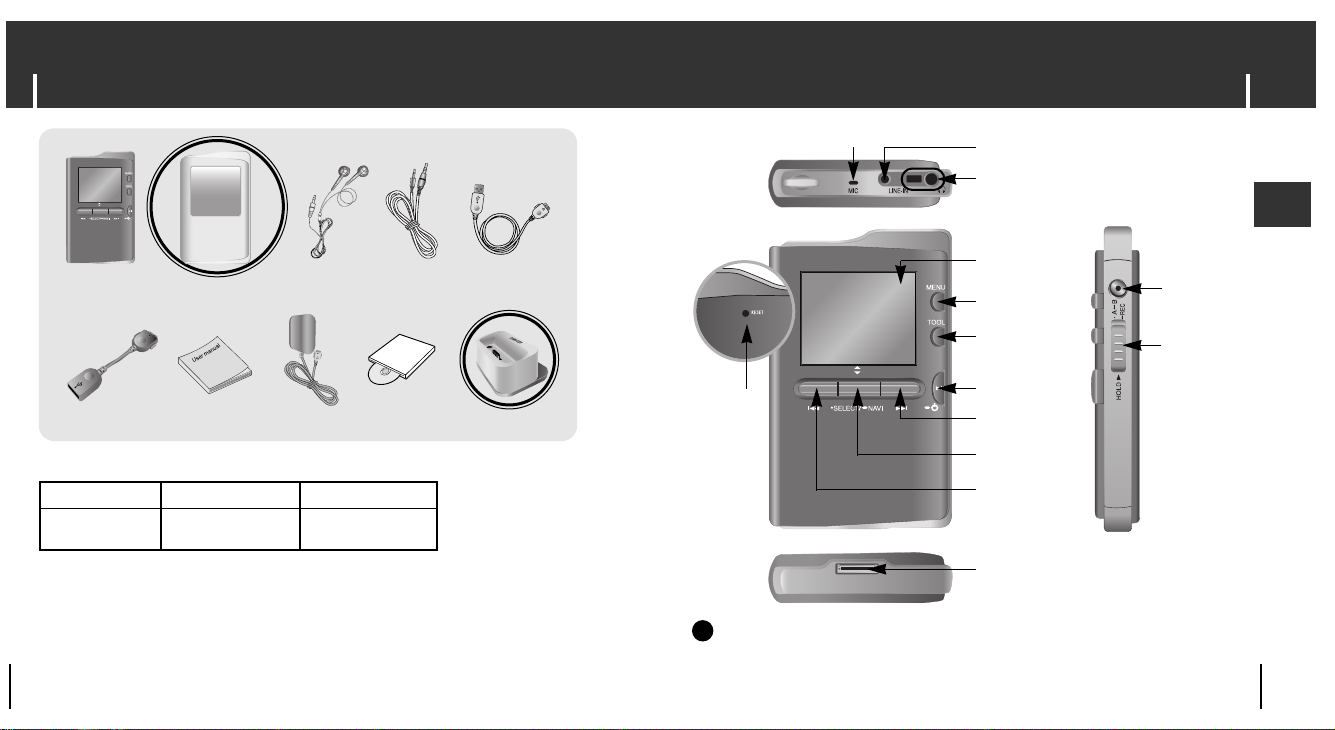
11
Plassering av kontrollorganer
NO
Gjentatt sløyfe
Opptaksknapp
HOLD-bryter
MENY-knapp
Display
Øretelefonkontakt
TOOL-knapp (verktøy)
(Baksiden)
RESET-Hull
Nettbryter av/på
spill/pause-knapp
Hopp/Søk-knapp
Velg/navigering/
lydstyrkeknapp
Hopp/Søk-knapp
Tilkoplingsport for USB-ledning
Kontakt for innsignal (LINE IN)
MIC
MMMMeeeerrrrkk
kk
- Nullstill spilleren ved å trykke på tilbakestillingshullet med en spiss gjenstand, for eksempel
en sikkerhetsnål.
-
Komponenter
10
● Kapasiteten til det utnyttbare innebygde minnet er mindre enn angitt, fordi den interne
faste programvaren også bruker en del av minnet.
● Tilbehøret som vises kan endre utseende i forbindelse med produktforbedring
uten forvarsel.
Spiller Øretelefoner Overføringsledn
ing
Brukerhåndbok
Lader
USB-ledning
Adapter for USB-
vert
Installasjons-CD Tilkoplingsenhet
Modell
Innebygd minne
YH-J70 SB/SW
20GB
YH-J70 LB/LW
30GB
❊
Tilkoplingsenhet og bæreveske leveres bare for 30GB-modellen.
Bæreveske
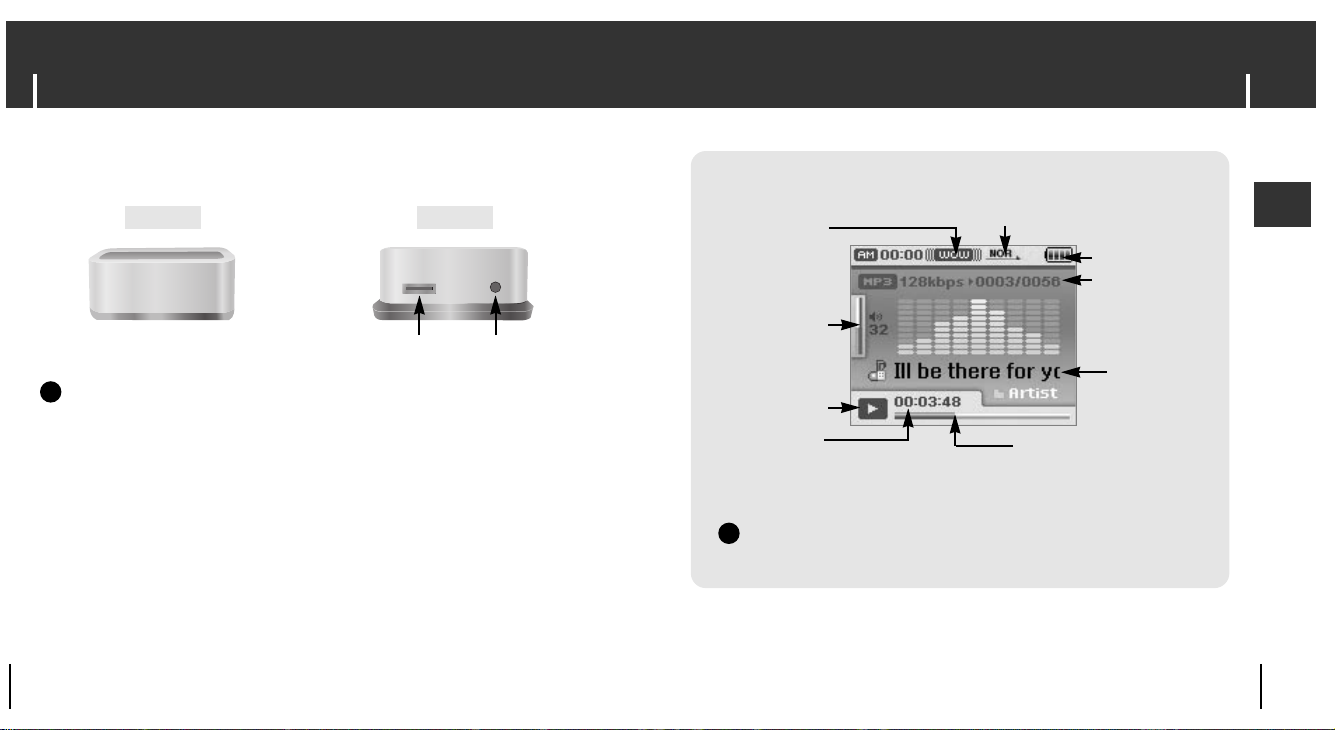
13
Display
NO
Spill/pause-indikator
Indikator for lydstyrke
Indikator for spilletid
Indikator for spilleinnstilling
EQ/SRS-indikator
Indikator for batterinivå
Sangnummer-display
Navn på sporet som spilles
Framdriftsindikator
MMMMeeeerrrrkk
kk
- Skjermbildene er bare ment som illustrasjon. Den faktiske skjermen kan være
annerledes.
-
Plassering av kontrollorganer
12
Foran Bak
LINE OUT-kontaktTilkoplingsport for USB-ledning
| Tilkoplingsenhet
MMMMeeeerrrrkk
kk
- Du kan lytte til musikk ved å sette spilleren på tilkoplingsenheten og kople til øretelefoner eller høyttalere via
LINE OUT-kontakten.
-Du kan bruke USB-vert-funksjonen ved hjelp av tilkoplingsenheten hvis du kopler til USB-vert-adapteret.
-
❊
Tilkoplingsenhet og bæreveske leveres bare for 30GB-modellen.
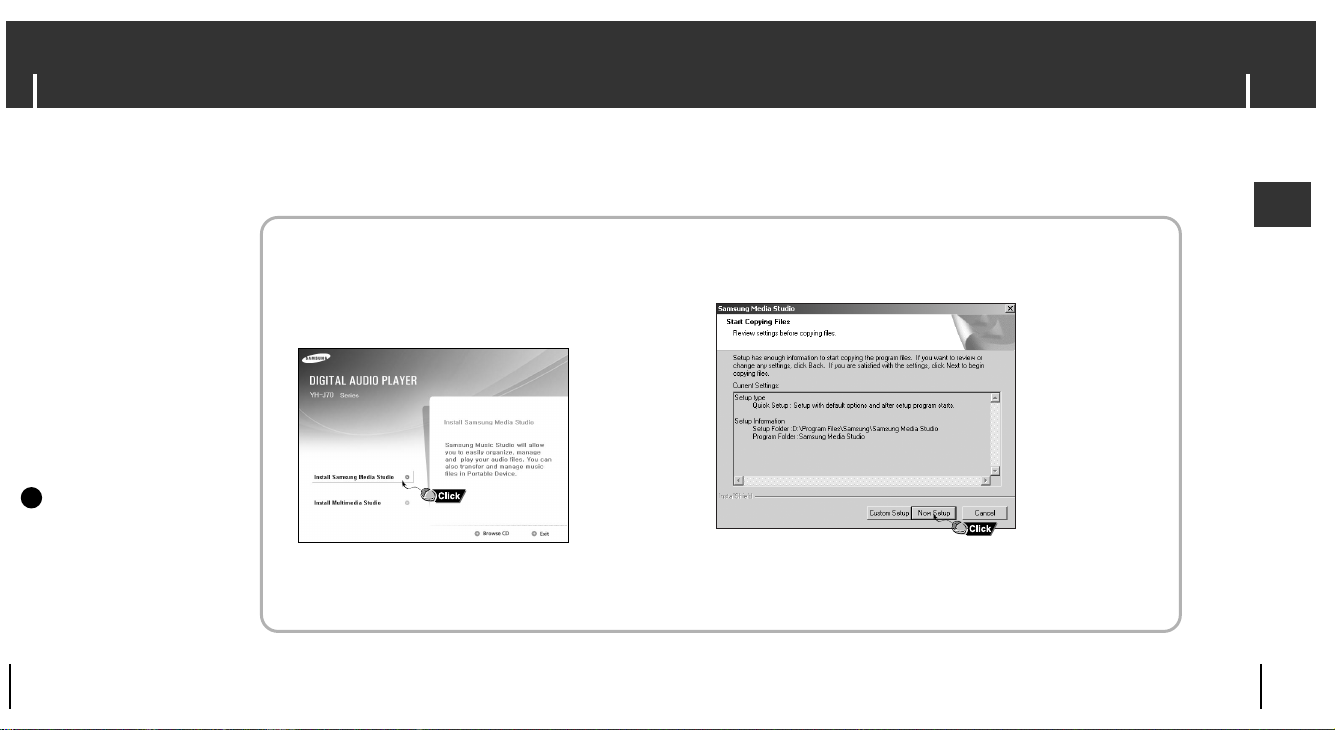
15
Kople spilleren til en PC
NO
Fortsetter...
2 Følg instruksjonene i vinduet for å fullføre installasjonen.
Tilkopling av spilleren til PC
14
Installer Samsung Media Studio før du kopler
spilleren til en PC.
❑ Systemkrav.
PC-systemet må oppfylle
følgende spesifikasjoner:
● Pentium 200 MHz eller større
● Windows XP
● 50 MB med tilgjengelig hard-
diskplass
● CD-ROM-stasjon
(dobbel hastighet eller mer)
● USB-port (2.0) støttet
● Direct X 9.0 eller høyere
MMMMeeeerrrrkk
kk
- Logg deg inn på PC-en som administrator (hovedbruker),
og installer programvaren som følger
med
(Media/Multimedia Studio) for
Windows XP.
Du kan endre kontoopplysningene
ved å velge [Start]→[Control Panel]
→[User Account] (brukerkonto) fra
oppgavelinjen i PC-en din.
|
Installere programvare
1 Sett inn installasjons-CD-en i CD-ROM-dri-
veren.
Bildet nedenfor kommer fram.
Velg [Install Samsung Media Studio]
-
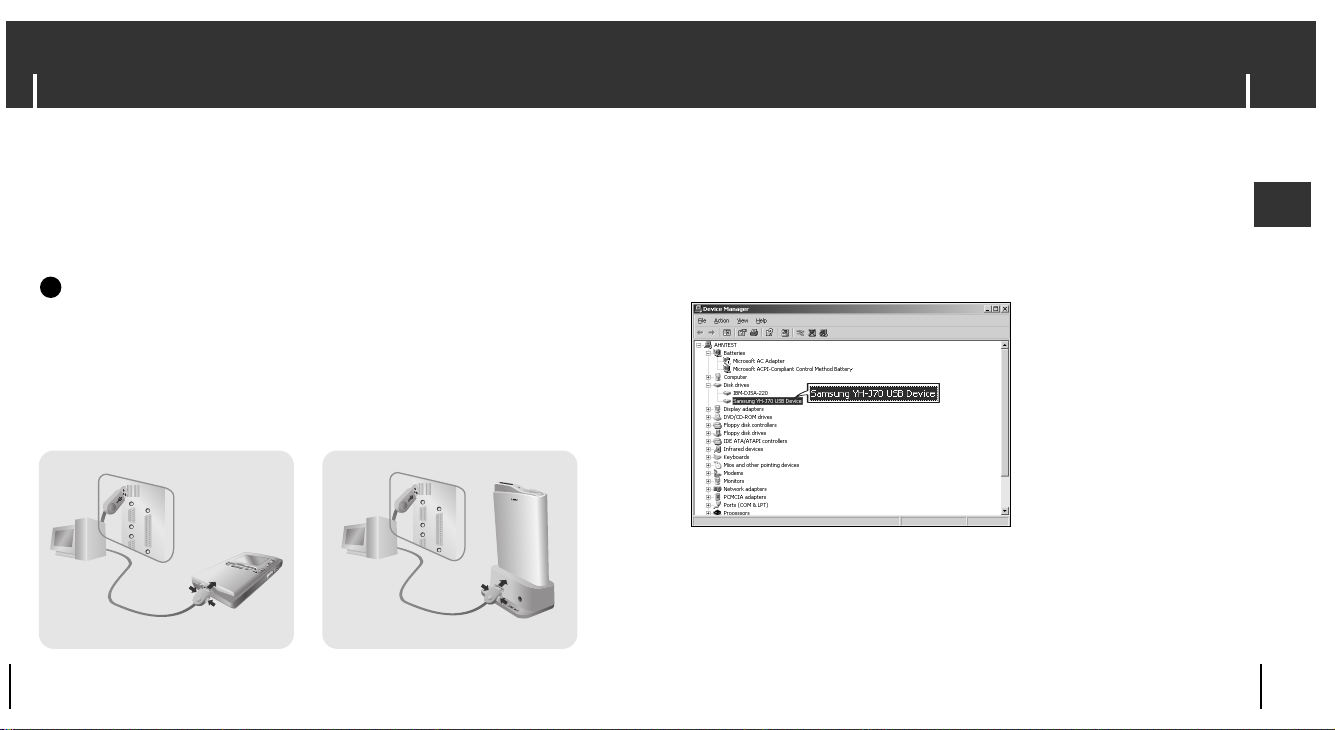
17
Kople spilleren til en PC
NO
Hvordan kontrollere om USB-driveren er ordentlig installert
Windows XP:
Control Panel →System→ Hardware→Device Manager→Disk Drives→
Samsung YH-J70 USB Device
5 Hvis USB-driveren ikke blir installert automatisk, se neste side.
Kople spilleren til en PC
16
1 Kople USB-ledningen til USB-porten på datamaskinen.
2 Kople den andre enden av USB-ledningen til USB-kontakten
nederst på spilleren.
l Hvis du kopler USB-ledningen fra PC-en mens du utfører en kommando eller
initialiserer under installasjon av USB-driveren, kan PC-en feilfungere.
4 Etter at USB-driveren er installert vil “Samsung YH-J70 USB Device” vises i
[Device Manager].
3 USB-driveren blir installert med en melding som sier at den søker etter en
ny utstyrsenhet. Det er ikke sikkert at du ser displayet under installasjonen.
Gå til enhetshåndtereren og kontroller om installasjonen er fullført med hell.
I
Kople spilleren til en PC med en USB-ledning
PC
PC
USB-ledning
USB-ledning
Spiller
Spiller
Tilkoplingsenhet
MMMMeeeerrrrkk
kk
- For å bruke spilleren ved å kople til den oppladbare tilkoplingsenheten, kople USB-ledningen til
USB-kontakten i tilkoplingsenheten.
-
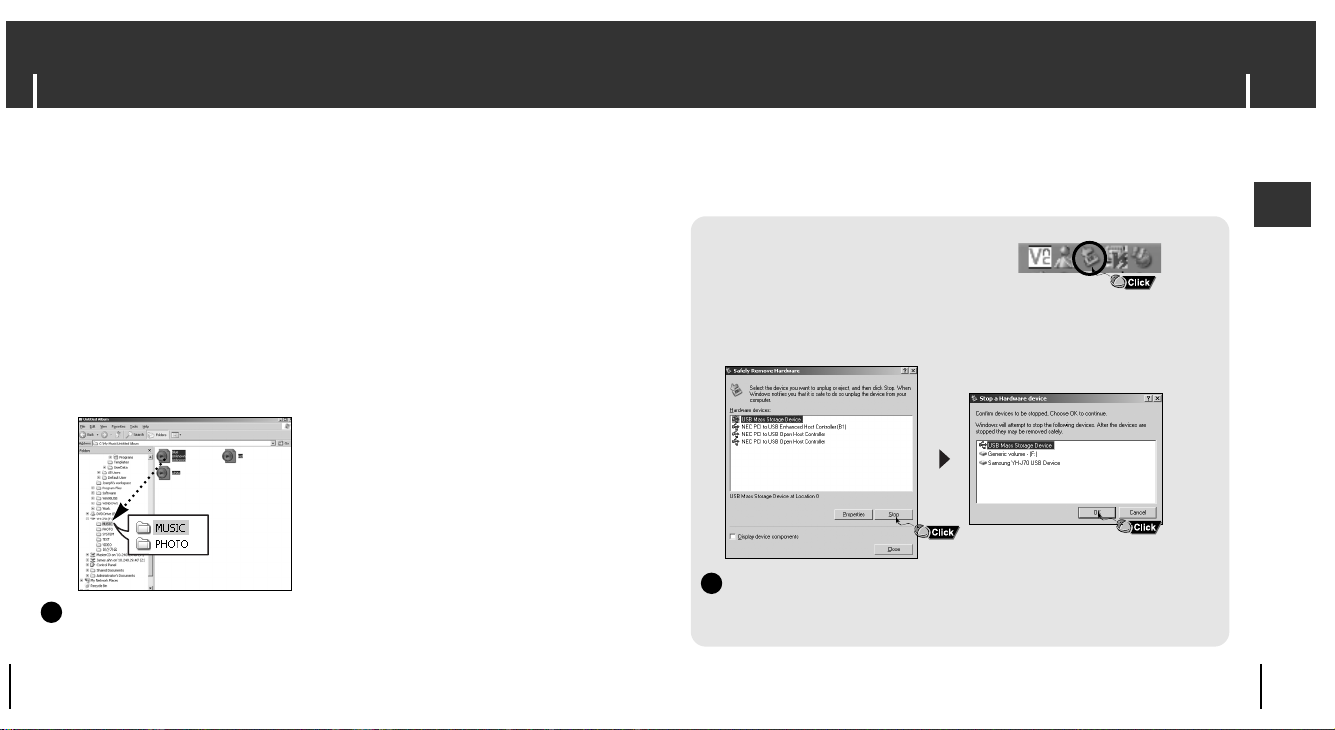
19
Bruk av spilleren som flyttbar lagringsenhet
NO
I Frakople USB-ledningen
Etter at alle filer er overført, må du frakople ledningen på
følgende måte:
1 Dobbeltklikk på den grønne pila på verk-
tøylinjen nederst til høyre på skjermen.
2 Velg USB-enhet og klikk på [Stop]-knappen. Når skjermen [Stop a
Hardware Device] blir vist, klikk på [OK]-knappen, og kople
deretter fra USB-ledningen.
FFFFoooorrrrssssiiiikkkkttttiiiigg
gg
- Hvis du kopler fra USB-ledningen på gal måte, kan filene på enheten bli ødelagt
slik at de ikke kan spilles.
-
Bruk av spilleren som flyttbar lagringsenhet
18
Du må velge PC-kontaktinnstilling før du kan brukes den flyttbare lagringsenheten (Removable
Disk)
Trykk på MENU-knappen og velg [Settings]→[PC Connect Mode]→[Removable Disk] fra menyen
I Nedlasting av filer
1
Kople spilleren til PC-en.
2 Høyreklikk på Start-knappen, og velg deretter Explore for å åpne Windows
Explorer på PC-en.
● [Removable Disk] blir vist i Windows Explorer.
3 Velg den filen du vil lagre, og dra og slipp den inn i ønsket mappe.
|Dra og slipp musikkfiler til MUSIC-mappen, tekstfiler til TEXT-mappen, bildefiler til PHOTO-map-
pen, videofiler av typen .svi til VIDEO-mappen og datafiler til DATA-mappen.
- DATA-mappen vises ikke i spilleren.
●
Spilleren støtter bare videofiler med endelsen .svi. For å vise videofiler av andre
formater, konverter filene med Multimedia Studio og overfør deretter de konverterte filene til spilleren.
FFFFoooorrrrssssiiiikkkkttttiiiigg
gg
- Frakopling av USB-ledningen under nedlasting/opplasting av filer kan føre til at spilleren feilfungerer.
- Rekkefølgen av musikkfiler i Windows Explorer kan avvike fra avspillingsrekkefølgen på din spiller.
-
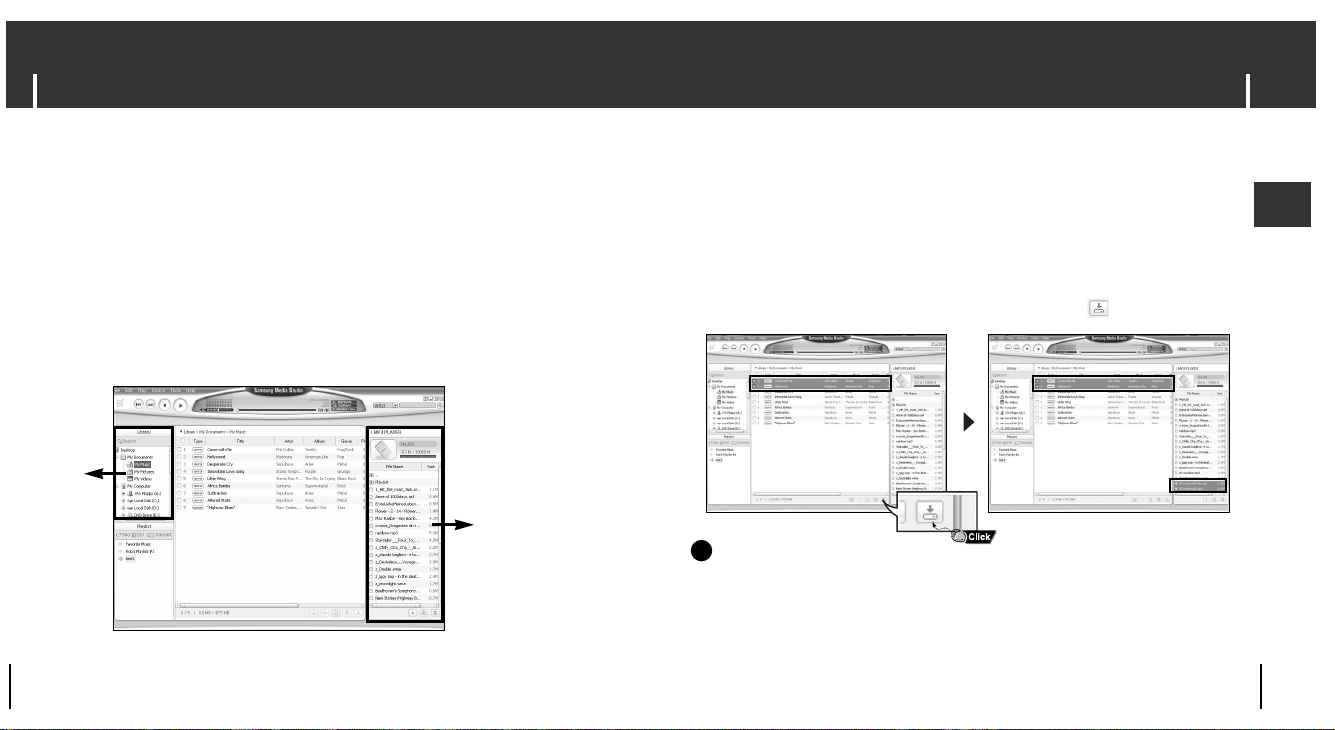
21
Bruk av Media Studio
NO
3 Når musikkfilene blir vist, velg filen(e) du ønsker å overføre, og trykk deretter på
[Transfer] (overfør)knappen.
● Filen(e) du har valgt, blir overført til spilleren.
● Velg [Device] ’ [Reconstruct Library] (rekonstruer bibliotek) fra Media Studio
hvis filen(e) lastes ned ved hjelp av en flyttbar lagringsenhet.
Musikkfiler blir automatisk sortert i mapper på Artist (utøver), Album (plate),
Genre (sjanger) og Track (spor)
i samsvar med opplysningene på etiketten. Mappene Artist, Album, Genre and
Track finner du i [Settings]→[Navigation]→ [Music Library].
MMMMeeeerrrrkk
kk
- Se [Help] for mer detaljert informasjon
- Hva er en ID3 Tag?
Dette er et vedlegg (“etikett”) til en MP3-fil som inneholder relevant informasjon om
filen, som tittel, artist, album, år, sjanger og et kommentarfelt.
-
Bruk av Media Studio
20
● Media Studio er programmet som gjør at du kan laste ned musikkfiler til spilleren og
spille musikkfiler på PC-en.
● Klikk på Media Studio-ikonet fra skrivebordet.
Databibliotek-
vindu
Enhetstilkoplingsvindu
I Laste ned musikkfiler
1
Kople spilleren til PC-en.
● Et enhetstilkoplingsvindu vil bli vist på høyre side av skjermen..
Hvis enhetstilkoplingsvinduet ikke kommer fram automatisk, velg [Device] (enhet)
→
[Show device Window] fra toppmenyen.
2 Velg mappen med filen(e) du ønsker å overføre fra [Library]-vinduet.
● Musikkfilene i mappen blir vist midt på skjermen.
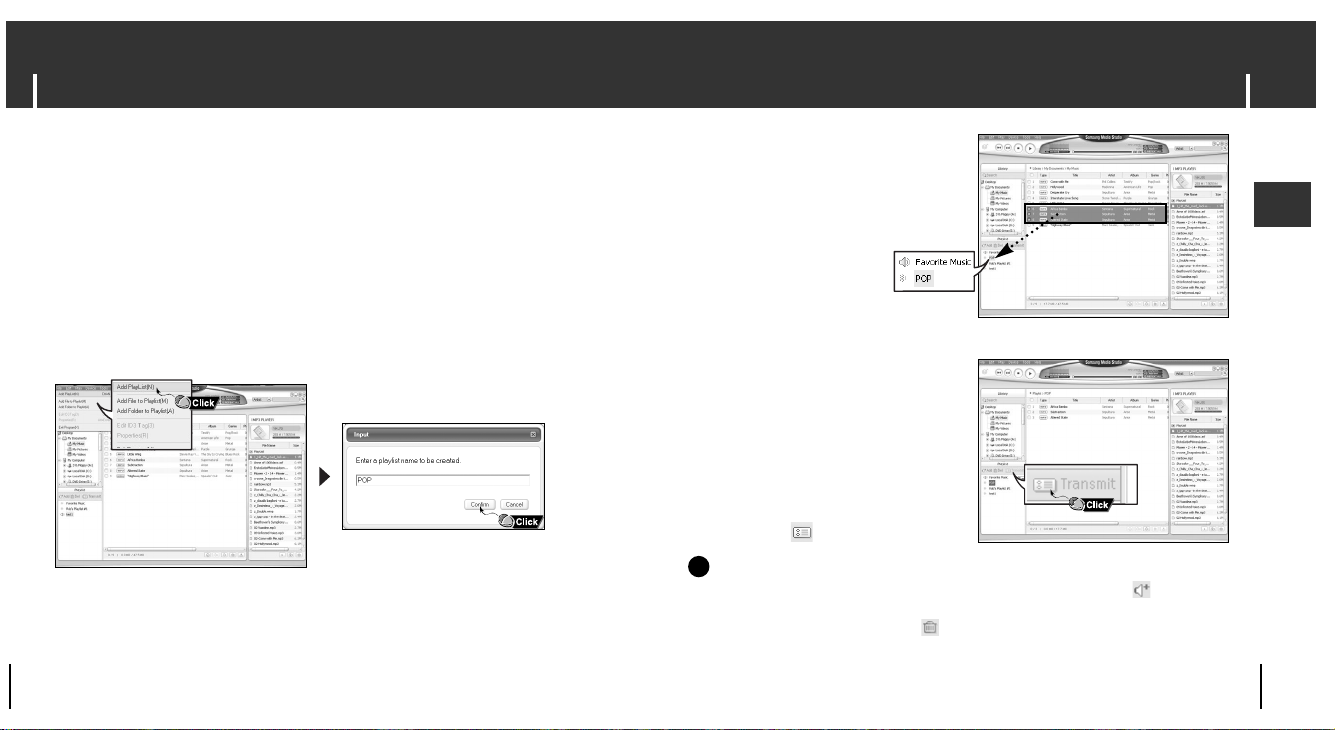
23
Bruk av Media Studio
NO
MMMMeeeerrrrkk
kk
- En ny spilleliste blir opprettet når du trykker på[Add]knappen i Playlist-vinduet.
4 Dra og slipp de filene du ønsker inn på
opprettet spilleliste.
5 Trykk på [Transmit] (overfør)-knappen i
spillelistevinduet etter at du har valgt
spilleliste.
● Filene på spillelisten blir overført
til spilleren.
● Kople spilleren fra PC-en og
trykk på MENU-knappen på spilleren.
Velg så [Navigation] →[Playlist]
→[PC Playlist] for å se den overførte
spillelisten.
-
Du kan slette en valgt spilleliste ved å trykke på [Delete]knappen.
- Se [Help] for mer detaljert informasjon
Bruk av Media Studio
22
I Sende spilleliste
1 Kople spilleren til PC-en.
2 Trykk på [File]→‘[Add Playlist] (legg til spilleliste) øverst på skjermen.
● Tast inn navnet på spillelistemappen når inndataskjermen viser seg.
3 Velg mappen med filen(e) du ønsker å overføre fra [Library]-vinduet.
● Musikkfilene i mappen blir vist midt på skjermen.
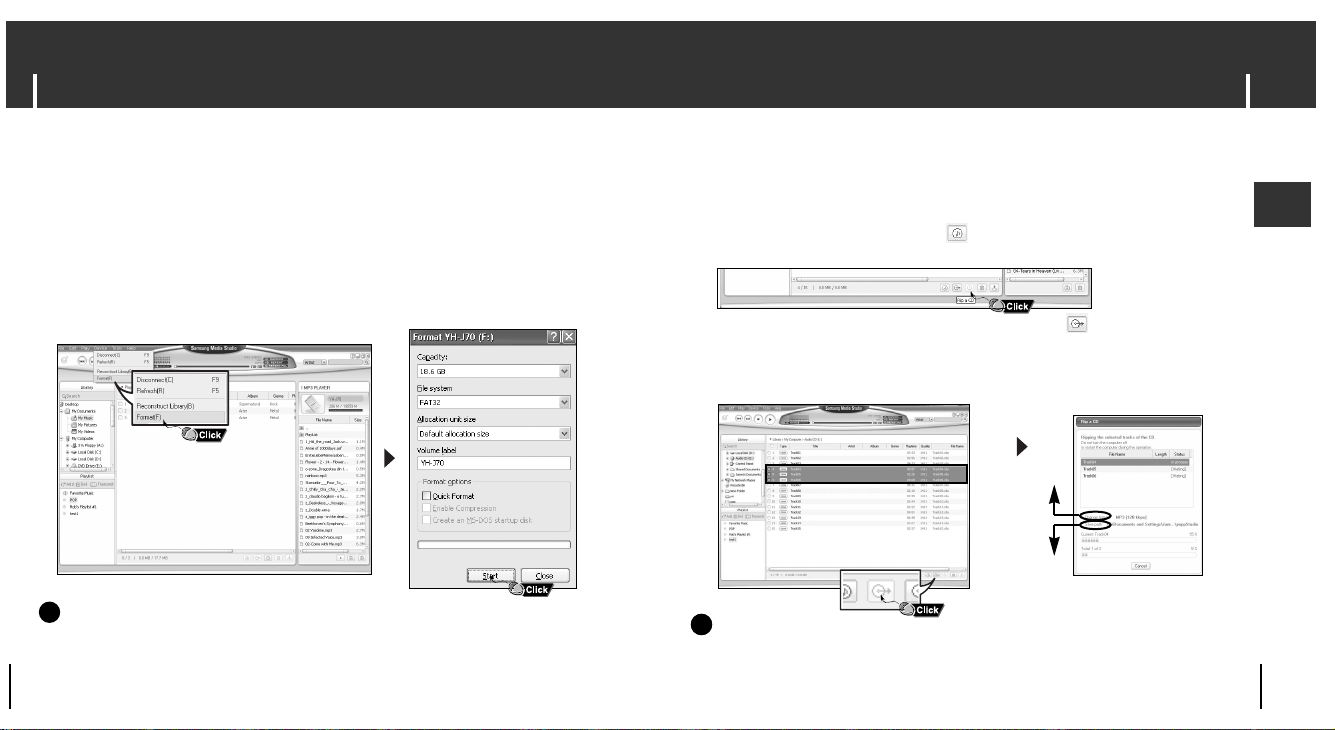
25
Bruk av Media Studio
NO
1 Sett inn en CD som inneholder spor du vil skille ut og flytte over til CD-ROM-driveren
på PC-en.
2 Trykk på knappen [Search Audio CD] (søk i lyd-CD) på nedre del av skjermen.
● Sporene på CD-en blir vist.
3 Velg spor du vil skille ut, og trykk på knappen [Rip a CD] (skill ut fra CD).
● Den valgte filen blir konvertert til en MP3-fil.
● Velg [Tools] → [Audio Source Format Conversion Settings] øverst på skjermen for
å endre rip-innstillingene.
I Skille ut spor fra en lyd-CD
MMMMeeeerrrrkk
kk
- Se [Help] for mer detaljert informasjon
Endre format
Lagre bane
-
Bruk av Media Studio
24
1 Kople spilleren til PC-en.
2 Trykk på [Device] → [Format] øverst på skjermen.
3 Trykk på [Start]-knappen når Format-skjermen viser seg.
● Spillerens minne er formatert, og alle lagrede filer vil bli slettet.
I Formatere spilleren
MMMMeeeerrrrkk
kk
- Se [Help] for mer detaljert informasjon
- Hvis du har formatert spilleren på PC-en din, må du formatere den en gang til ved hjelp av
Media Studio.
-
| Formatering sletter alle filer i MP3-spilleren slik at mest mulig minne blir tilgjengelig for lagring
av nye filer. Det sparer deg for bryet med å slette de filene de ikke vil ha, en om gangen.
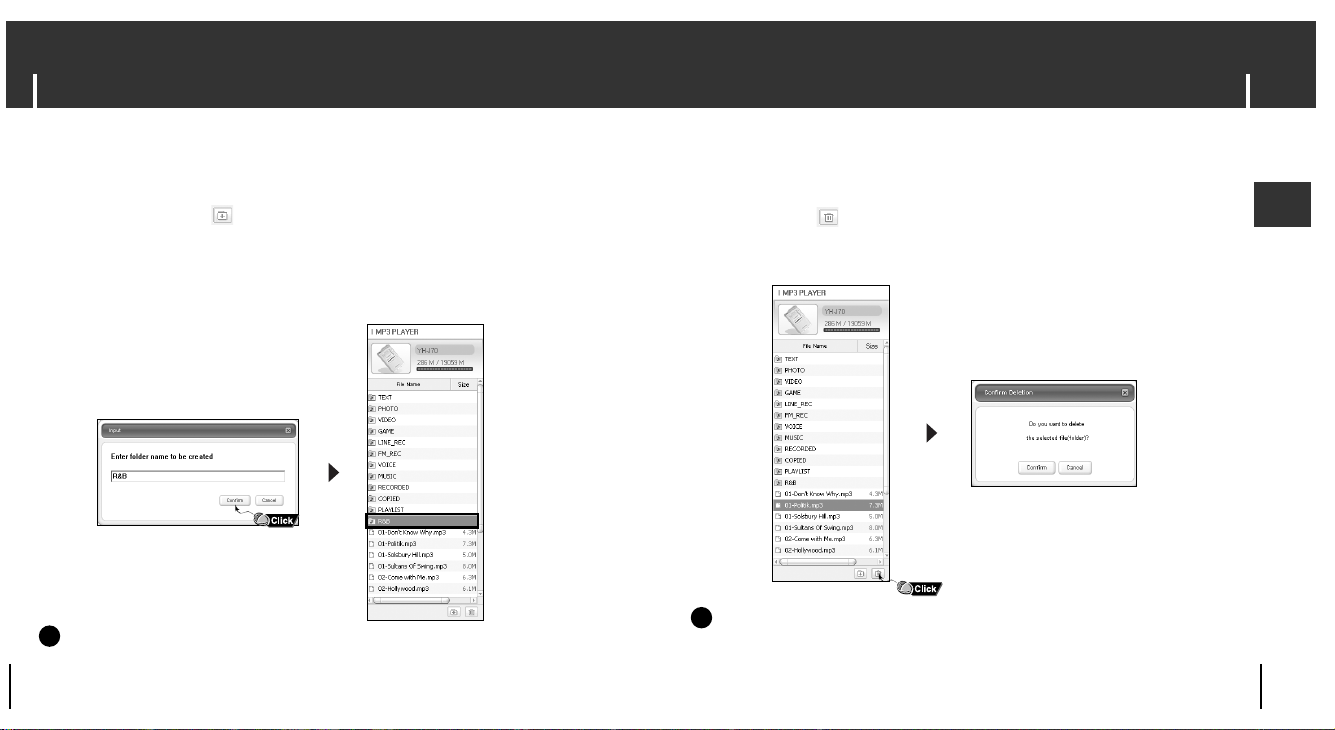
27
Bruk av Media Studio
NO
1 Kople spilleren til en PC.
2 Trykk på [Delete] knappen (slett) nederst i tilkoplingsvinduene etter at du har
valgt de filene eller mappene du ønsker fra enhetstilkoplingsvinduene.
l En valgt mappe eller fil blir slettet.
|Slette en mappe/fil
MMMMeeeerrrrkk
kk
- Se [Help] for mer detaljert informasjon
-
Bruk av Media Studio
26
1 Kople spilleren til en PC.
2 Trykk på [Create Folder] (opprette mappe)knappen nederst i enhetstilko-
plingsvinduet.
3 Tast inn navnet på den nye mappen når inndataskjermen viser seg.
● En ny mappe blir opprettet.
● Hvis du åpner en ny mappe og overfører en fil, blir filen overført til den nyop-
prettede mappen.
I Opprette en mappe
MMMMeeeerrrrkk
kk
- Se [Help] for mer detaljert informasjon
-
